Cómo eliminar las cookies de tu navegador (Chrome, Firefox y Safari)
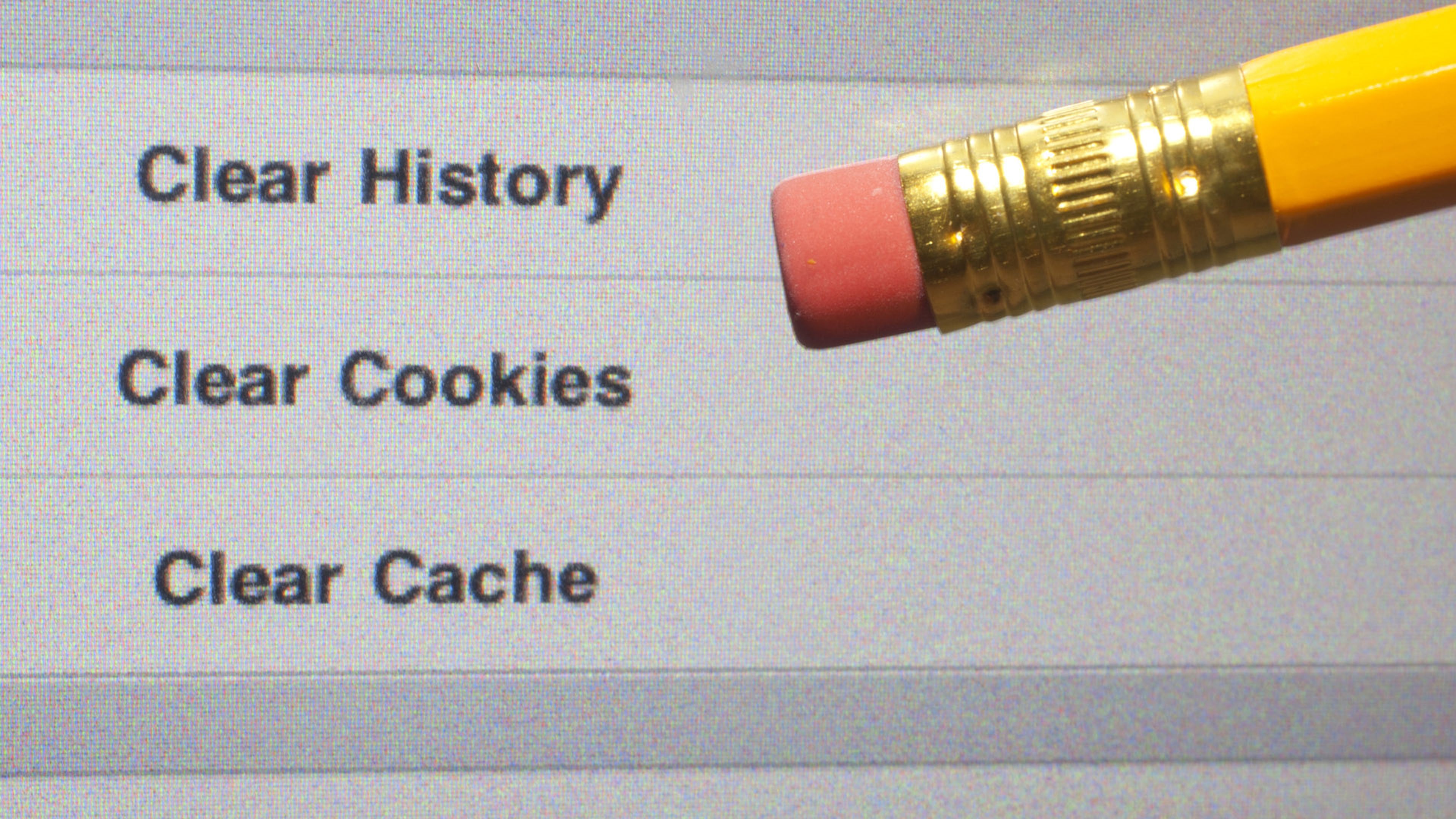
GettyImages
- La privacidad es algo importante para muchos usuarios, por lo que es imperioso conocer cómo eliminar las cookies de tu navegador.
- Hoy verás cómo se hace en Chrome, Firefox y Safari, para que navegues por la web con tranquilidad.
Eliminar las cookies es un concepto que puede ser necesario si pretendes conseguir un mayor grado de privacidad en la navegación que realizas todos los días por Internet.
Conocer cómo puedes eliminar las cookies es un paso hacia el cuidado de tu identidad y de lo que vas haciendo cuando abres el Google Chrome, Safari o Firefox.
Estos son los navegadores más utilizados, por lo que es necesario que sepas realizar la acción del borrado de las cookies en cada uno de ellos, puesto que en todos están presentes estos archivos.
Hoy no vas a conocer su eliminación, sino que comprenderás de mejor manera qué son y para qué sirven estos ficheros que se acumulan en tus navegadores.
Eliminar las cookies de tu navegador:
- ¿Qué son las cookies?
- Cómo eliminar las cookies de tu navegador Google Chrome
- Eliminar las cookies de tu navegador Mozilla Firefox
- Cómo eliminar las cookies de tu navegador Safari
Las cookies son pequeños archivos de texto que los sitios web almacenan en cualquier dispositivo (como tu ordenador, teléfono o tablet) en el momento en que entras en ellos. Esto lo hacen con el propósito de recopilar información, en teoría, para conseguir que toda tu experiencia sea mejor cada vez que vuelvas.
Algo importante que hay que destacar que no todas las cookies son maliciosas. Existen aquellas que solo guardan información para que la web se adapte a tus necesidades. En este caso, bienvenidas sean las cookies.
Si las cookies se utilizan para rastrear a los usuarios, entonces es cuando sobrepasan la línea de la ética.
Las cookies puede realizar lo siguiente:
- Experiencia: las cookies guardan dentro de sus datos información como tu idioma, tu ubicación y la configuración de la web que visites, para que luego, cuando vuelvas a entrar, todo esté como te gusta.
- Rastreo: algunas cookies se utilizan para rastrear la actividad del usuario en un sitio web, lo que permite saber cuáles son sus hábitos, algo que no te gustará si estás buscando la privacidad por encima de todo.
- Autenticación: también hacen que los sitios web sepan quién eres y mantengan una comunicación directa contigo mientras estás navegando.
- Recopilación: algunas cookies pueden recopilar información tuya mientras navegas, algo que es bastante codiciado por empresas para conocer mejor tus gustos. Aquí privacidad no hay mucha.
Eliminar las cookies en Google Chrome es un proceso sencillo y puede ayudarte a mejorar tu privacidad en línea.
Aquí te dejo todos los pasos:
- Inicia el navegador Google Chrome en tu ordenador
- Haz clic en los tres puntos verticales en la esquina superior derecha de la ventana del navegador para abrir el menú.
- Desplázate hacia abajo y selecciona Configuración.
- Entra en la sección Privacidad y seguridad (lado izquierdo).
- Haz clic en Borrar datos de navegación.
- Ahora podrás eliminar todas las cookies, seleccionando diferentes opciones como hace una hora, 24 horas, 7 días, últimas 4 semanas o Desde siempre.
- Una vez hayas elegido, debes asegurarte que la opción Cookies y otros datos esté marcada.
- Haz clic en Borrar datos para completar el proceso.
- Después de eliminar las cookies, es recomendable cerrar y reiniciar Google Chrome para que los cambios surtan efecto.
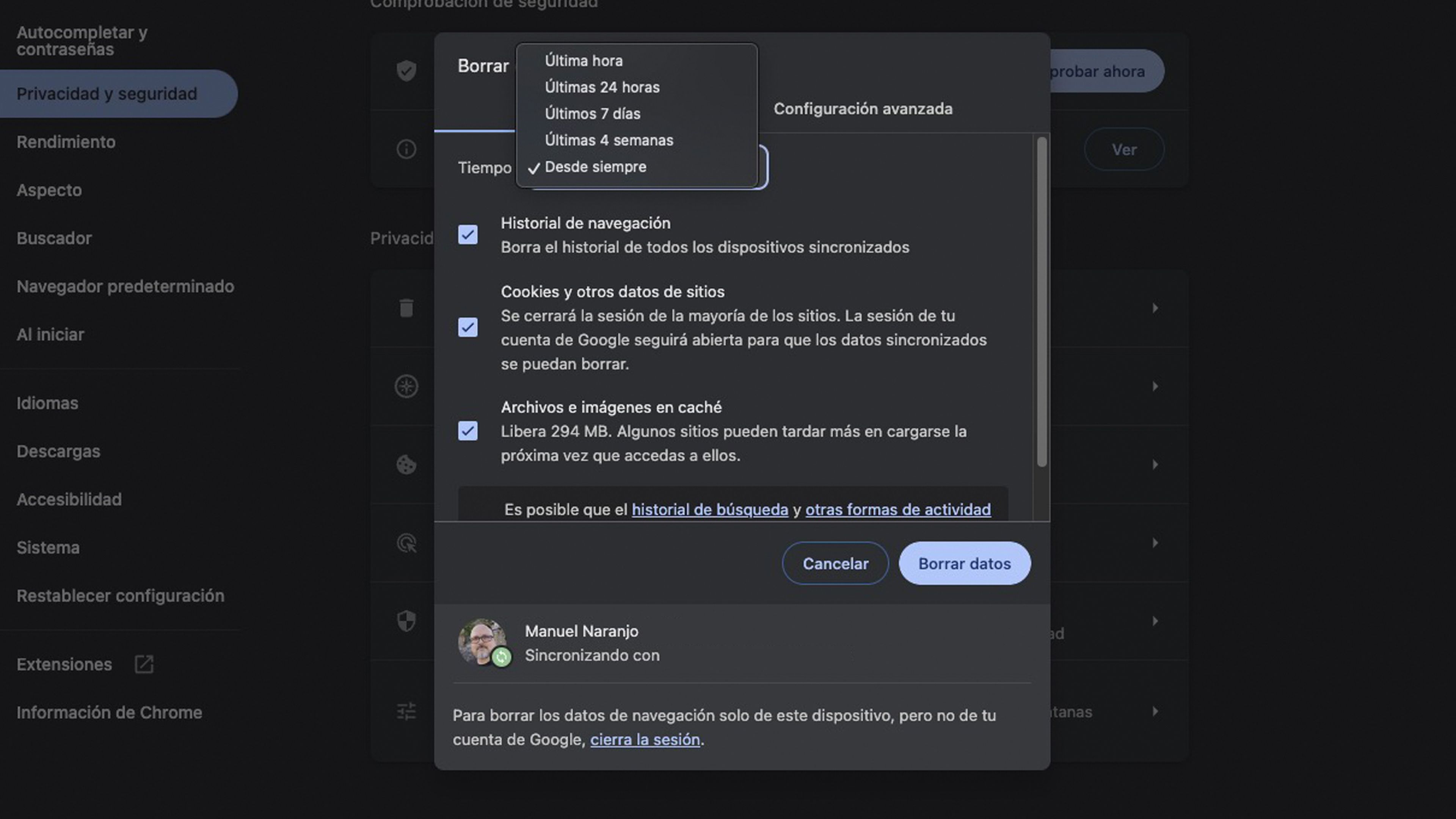
Eliminar las cookies en Mozilla Firefox es un proceso bastante sencillo, con muchos parecidos con lo que acabas de leer de Google Chrome.
Aquí tienes una guía paso a paso:
- Abre Mozilla Firefox y haz clic en las tres líneas horizontales en la esquina superior derecha de la ventana del navegador para abrir el menú.
- Selecciona Ajustes y en la barra lateral izquierda, haz clic en Privacidad y seguridad.
- En la sección Cookies y datos del sitio, debes pulsar en Limpiar datos.
- Ahora asegúrate de que la opción Cookies y datos del sitio este activa.
- Solo te queda pulsar en Limpiar para conseguir que las cookies se borren.
- Después de eliminar las cookies, es recomendable cerrar y reiniciar Mozilla Firefox para que los cambios surtan efecto.
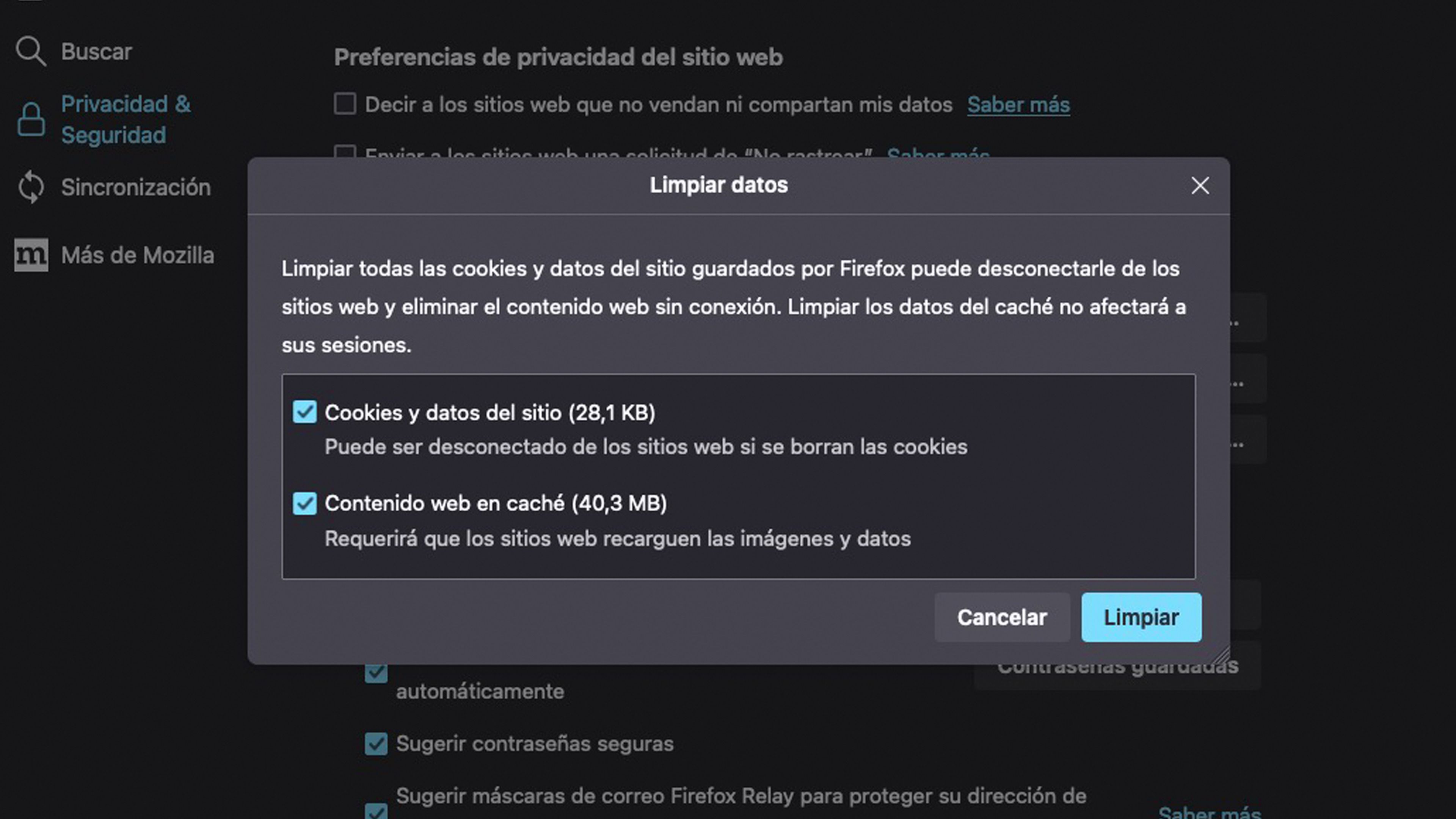
Eliminar cookies en el navegador de los dispositivos Apple también es un proceso simple.
Aquí tienes la manera de eliminar las cookies de tu navegador Safari:
- Inicia el navegador Safari en tu dispositivo.
- Haz clic en Safari en la barra de menú superior y elige Ajustes.
- Vete a Privacidad.
- Ahora pulsa en Gestionar datos de sitios web.
- Verás como, en la esquina superior izquierda, puedes elegir en Todo o los diferentes perfiles que tengas creados.
- Una vez que has elegido este término es momento de pulsar en Eliminar todo.
- Cuando te pregunte si quieres eliminar, pulsa en Eliminar ahora y ya estará realizado el proceso de borrado de cookies y datos.
- Como en los casos anteriores, es recomendable cerrar y reiniciar Safari para que los cambios surtan efecto.
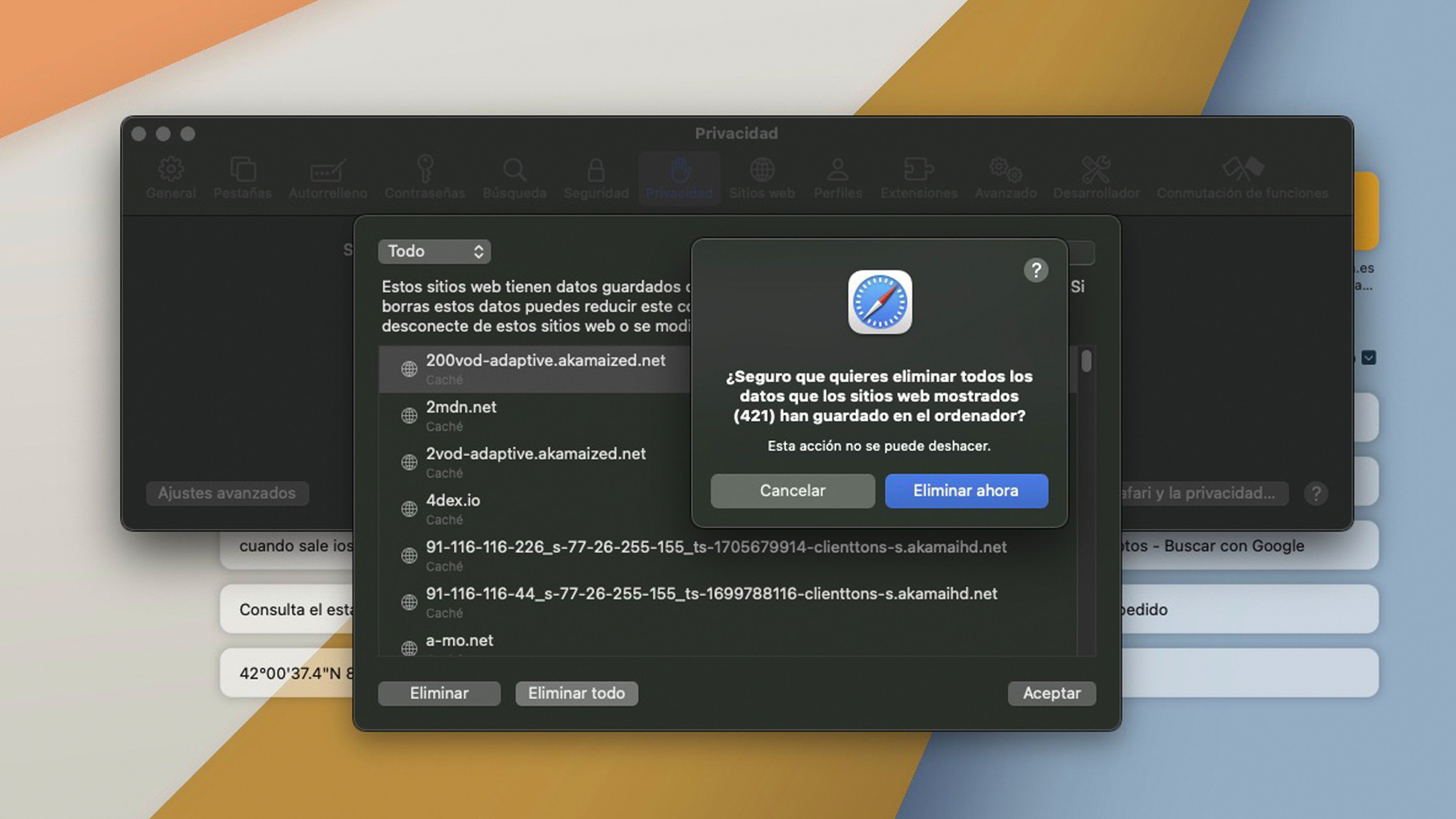
Eliminar las cookies es fundamental para conseguir una mayor privacidad, puesto que realmente no se puede saber si la información que recopilen será utilizada de buena manera o si van a analizar todos lo que visitas y haces en post de la publicidad o de las bases de datos para marketing.
Por eso, si lo que te preocupa es que recopilen información sobre ti que no quieres, lo mejor es saber cómo borrarlas, algo que acabas de leer y que ya sabes exactamente cómo realizarlo en tu navegador favorito.
Otros artículos interesantes:
Descubre más sobre Manuel Naranjo, autor/a de este artículo.
Conoce cómo trabajamos en Business Insider.